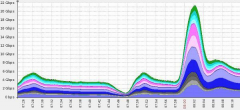智能dns如何搭建设置 三分钟了解步骤大全
智能dns就是判断访问者的用户ip,自动关联对应的地址,使得访问者到达相应的服务器。浅浅的了解完智能dns的概念之后,我们应该如何搭建设置智能dns呢?下面小编就来给大家分享智能dns搭建设置的步骤,三分钟帮助大家学会,快来了解一下吧!

1. 安装操作系统
2. 安装 bind
完成这一步需要安装几个 rpm 包: bind DNS 服务器主程序、 bind-libs 程序库、 bind-utils 客户端命令工具、 bind-chroot chroot 运行模式( choot 的设置可以提高使用的安全性)
安装: yum install 命令
[root@|ocalhost soft]#yum install bind
[root@|ocalhost soft]#yum install bind-libs
[root@|ocalhost soft]#yum install bind-utils
[root@|ocalhost soft]#yum install bind-chroot
查看是否安装好 rpm 包,安装正确就会看到 rmp 包。接下来设置 DMS 服务开机自启动。
3. 安装 webmin
webmin 是可视化的 linux 的服务管理工具,很多功能的使用都靠它。完成 webmin 的安装后开放系统防火墙,设置默认的访问端口是 10000 ,默认用户名为 root ,系统密码为系统 root 密码,使用启动命令 [root@|ocalhost soft]# service webmin start 更改界面语言,选择 Change Language and Theme ,再选择语言栏中的 Chinese 。

4.配置 DNS
a.启动 DNS 服务器
打开 webmin 界面—选择 servers —点击 bind dns server —创建配置文件—启动 DNS 服务器
启动成功后会跳转到 DNS 配置界面,选中 创建新的主区域 和 创建新的视图 ,完成后即可实现 DNS 智能解析的视图功能
b.创建 视图
c.创建 正向主区域
这是每个域名必须完成的操作,它就是在 DNS 上创建一个相关域名的配置文件。创建时一定要写清 E-mail 地址,创建成功后就会看到编辑主区域的界面。
d. 创建 逆向主区域
一个完整的 DNS 解析必须包括正向和逆向,才能完成信息的返回。
e. 设置 另一个视图 的域名解析
操作步骤和上面第一个视图设置相似。(同名的主区域能存在不同的视图中,却不能存在同一个视图中。 )
完成以上几步就大致完成了 DNS 的设置,可以看到设置后的 DNS 区域界面的信息。接下来就可以重启 DNS 服务,检测一下是否能正常服务即可。
以上就是小编整理的智能dns如何搭建设置 三分钟了解步骤大全的相关内容,希望可以对大家有所帮助!更多关于DNS加速的内容,敬请关注301跳转!
| 广告位 |